Postman 安裝及使用入門教程(我主要使用介面測試)
1、Postman 安裝及使用入門教程(我主要使用介面測試)
Postman的English官網:https://www.getpostman.com/
chrome外掛整理的Postman中文使用教程(請仔細閱讀,然後你會發現一些基本的使用概念和規則,建議安裝客戶端):http://chromecj.com/web-development/2017-12/870.html
參考連結1:http://www.cnblogs.com/mafly/p/postman.html
參考連結2:https://blog.csdn.net/fxbin123/article/details/80428216
2、開啟Chrome瀏覽器,然後右上角,三個點(x關閉瀏覽器下面),更多工具,擴充套件程式,點選,可以看到谷歌訪問助手,然後將這個助手開啟,就可以使用谷歌應用商店了。如果還是不能開啟谷歌應用商店,可以參考上面的連結,使用下載好的,然後使用載入已經解壓的擴充套件程式。然後呢,你可以去設定裡面,然後拉到最下面,然後點選高階,找到無障礙,然後開啟Chrome網上應用店。然後右上角,搜尋圖示,搜尋,Postman即可。搜尋以後,第一個就是Postman interceptor。然後點選新增至Chrome。會彈出一個彈出框,點選新增擴充套件程式。然後等個幾十秒,會彈出已經新增啥的,在右上角,小人圖示的左邊即可看到。然後點選一下postman的圖示,點選開啟,顯示on的一側,就可以進行使用了。然而,好像chrome下載的和參考連結給的包並不一樣,所以我又把上面這種方式下載的刪除了,使用參考連結那種方式下載的包進行離線安裝。有點扯談。
自己沒事可以多琢磨琢磨,點選如下所示按鈕,可以開啟chrome應用商店,然後下載的就是那個Postman interceptor。
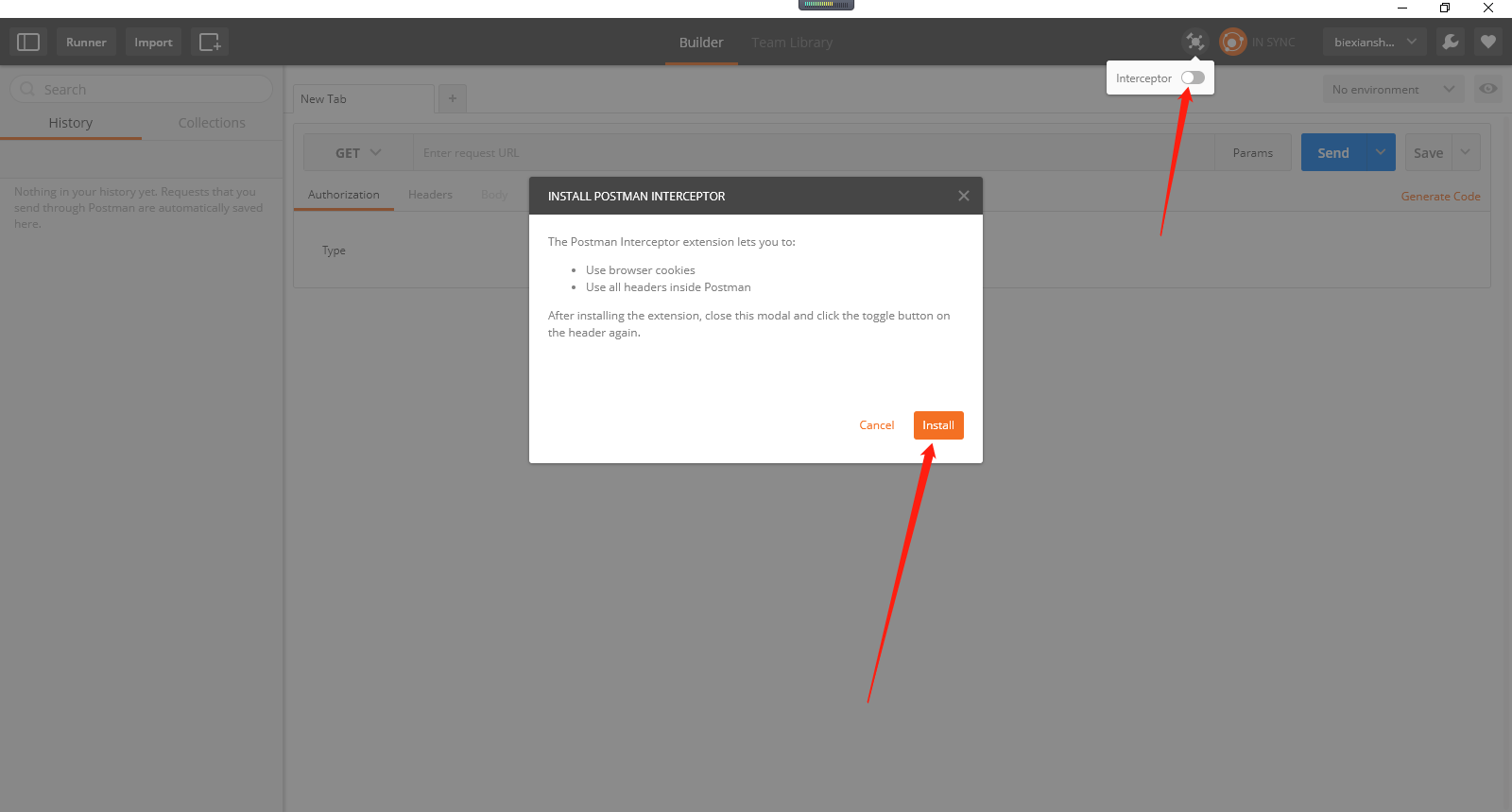
3、如果你看到此文章,別麻煩了,直接按照參考連結1搞就行了,然後參考連結1,沒有寫的是,點選chrome瀏覽器,你去看看 Windows 的開始選單,會突然發現多了一個「Chrome 應用」的資料夾,你點選裡邊的 Postman 試一下嘛。然後點選以後,會讓你註冊,輸入你的郵箱,賬號,密碼即可,需要進行郵箱驗證喲,郵箱和賬號都可以作為登陸標準。然後就打開了一個跟Postman客戶端一樣的軟體。
4、還要就是,參考連結1,它的客戶端頁面是黑色的,你開啟以後是白色的,不要慌張,如此設定即可。在右上角心形圖示左邊是一個設定的標識。點選,以後看到SETTINGS,然後是一排,第一列是General,第二列,是Themes,然後可以選擇主題,選擇黑色即可。根據自己喜好設定,然後其他設定自己看吧。
General基本的設定。Shortcuts快捷鍵方式,自己看吧。Data是匯出資料和匯入資料,自己看吧。Add-ons應該是一些教程啥的,點選Newman可以開啟一個網頁。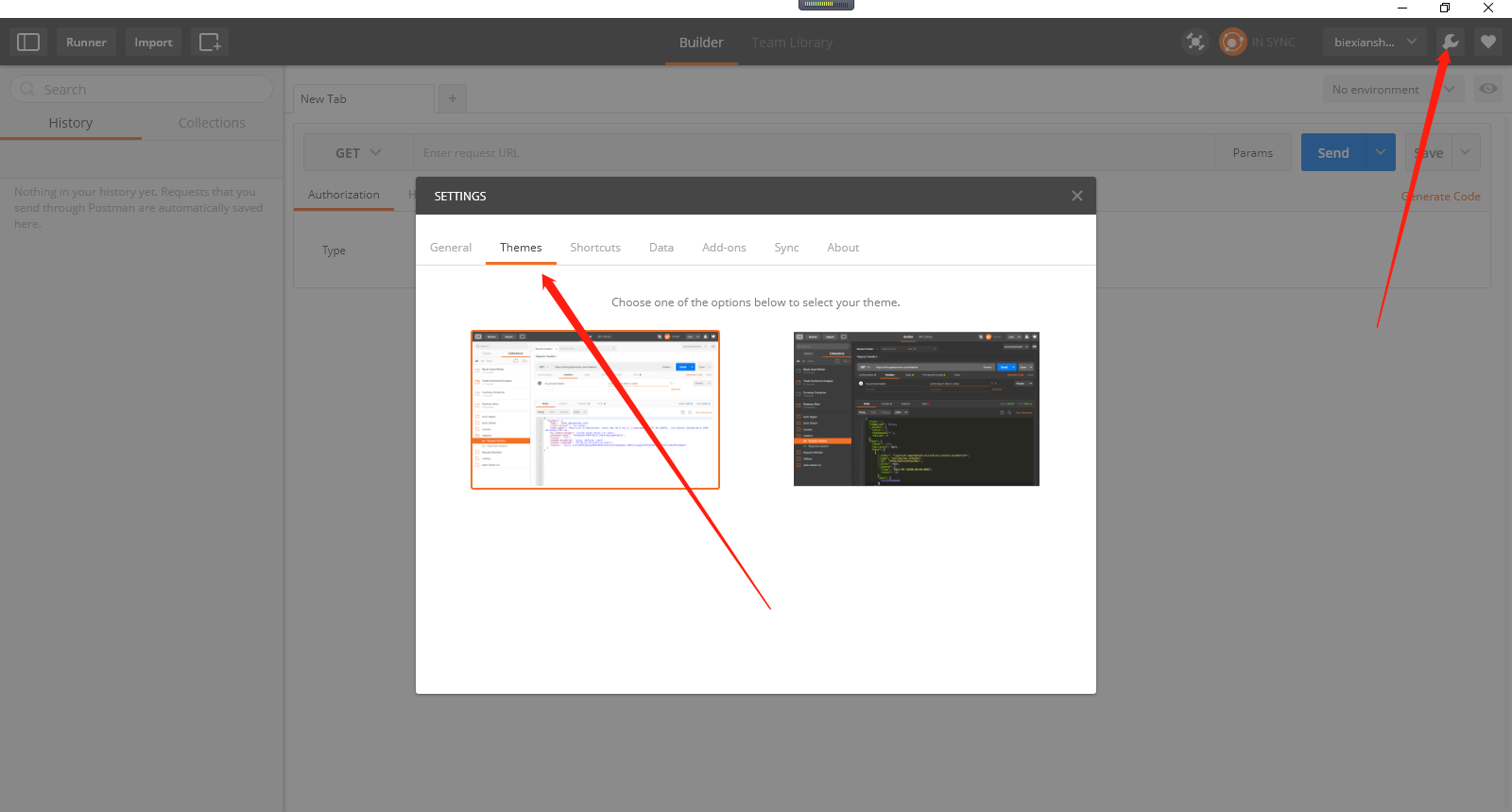
可以重點看看,這個文件,對你應該又很大的幫助的:會開啟一個網頁在chrome,然後可以看到各種如何使用。
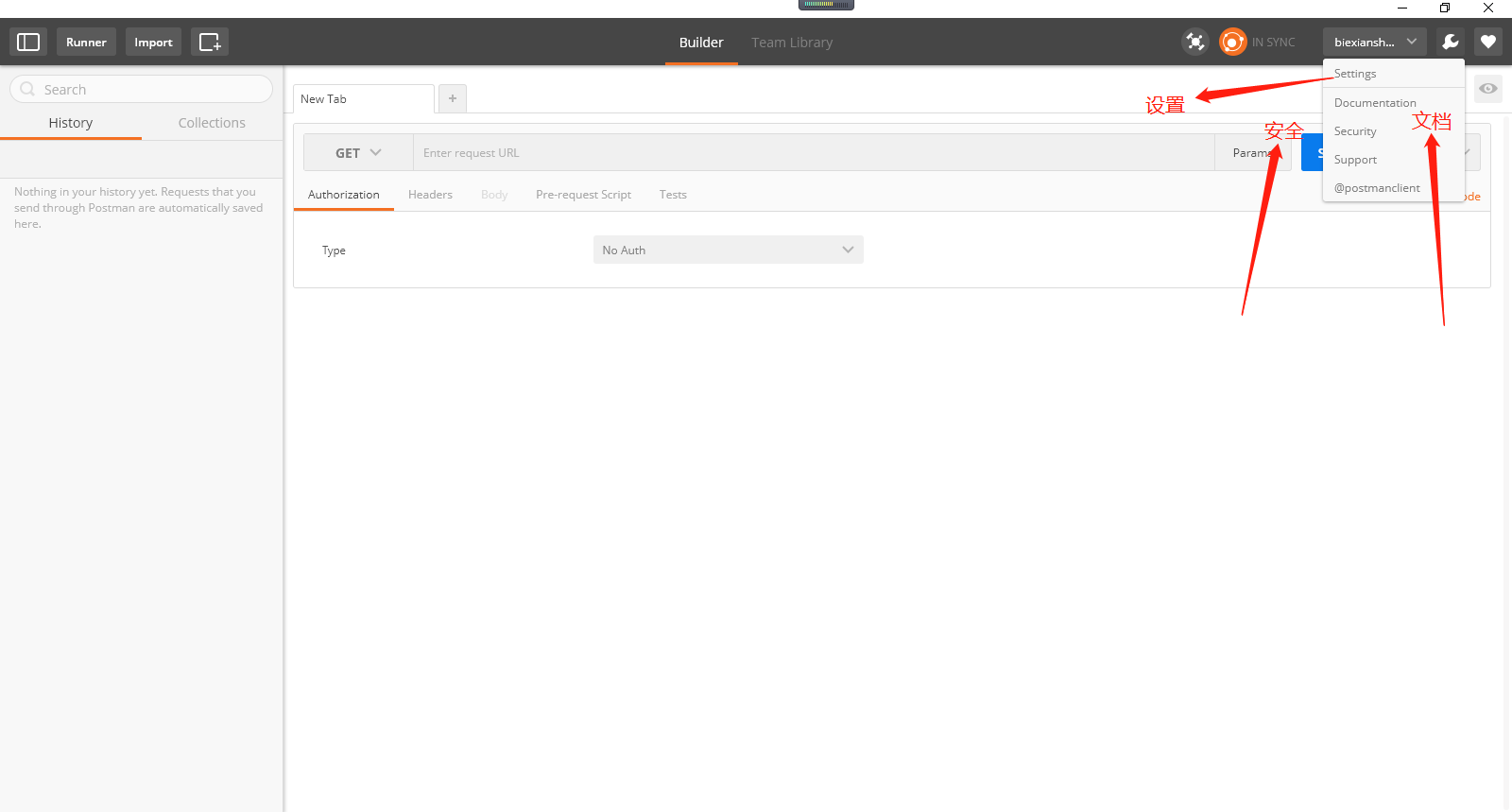
待續......
